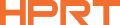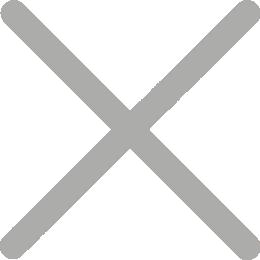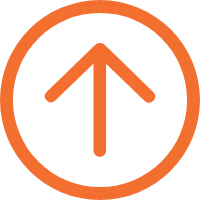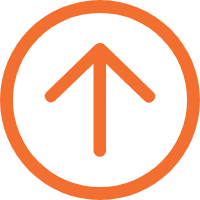Hvordan du får og trykker Uber-mottakere (app, nettside og e-post)

For enhver profesjonell å få Uber-kvitteringene dine er et ikke-forhandlingsskritt for en ren utgiftrapport. Uansett om du søker betaling eller sporer avdrag for skattesesong, trenger du bevis på hver forretningsreise.
Men å følge de digitale platene fra Uber-appen eller e-posten din kan være et tidsbruk. Denne lederen kutter gjennom klubben. Vi gir skrivemetodene for å få og trykke Uber-kvitteringene fra appen, nettstedet eller e-post, så du kan få papirene gjort riktig og gå videre.
Hva som er inkludert i en Uber-mottakelse
Hver offisielle kvittering til Uber-turen eller reise inneholder nøkkeldetaljer som er nødvendig for nøyaktige utgiftrapporter. Du vil alltid finne:
✓ Dato & Time
✓ Velg lokalisering
✓ Avstand og varighet
✓ Full avstand
✓ Paymentmetode
✓ Detaljer for sjåfør og bil
Disse kvitteringene aksepteres for skatt, utgifter og betalingsrapporter, og gjør dem viktige plater for enhver forretningsreiser eller frilanser.
Hvordan du får Uber-mottaker
Lurer på hvordan du får Uber-turekvitteringene? Her er tre enkle måter:
Uber sender automatisk kvittering til innboksen din etter hver tur. Det er fort og passende for en rask titt.
På Uber-appen er appen din personlig turbibliotek. Du kan rulle gjennom hele historien, se og laste ned enhver Uber-kvittering på telefonen din.
Dette er ditt offisielle hovedkvarter. Du får den mest profesjonelle, fullstendig utsikt over historien din og de beste mulighetene til å trykke.
Hvordan du skal få og trykke Uber-mottakere
Uansett hvor du er - på skrivebordet eller på vei - kan du lett få og trykke Uber-kvitteringene og reise detaljer på et par skritt.
Metode 1: Fra Uber-nettstedet (anbefalt til avtrykk av kontoret)

På skrivebordet ditt? Har du en vanlig printer? Dette er din metode. Det er rett og gir deg den høyeste kvaliteten PDF for platene dine.
Trinn 1: Gå inn til din Uberkonto
Gå tilwww.uber.comOg skriv under.
Gå til Trippene mine.
Finn menyen (vanligvis på venstre side) og velg "Trippene mine", og dette vil vise deg en fullstendig historie om dine tidligere reiser.
Trinn 3: Velg den spesifikke turen
Skriv gjennom historien din for å finne forretningsreisen du må utgifte. Klikk på det for å se detaljene, inkludert et kart av ruten.
Trinn 4: Vis og trykk Uber mottatt/Invoice
Klikk på "Vis detaljer" eller "motta", så last ned og trykk den fra enhver internett-koblet kontor-datamaskin.
Metode 2: Fra Uber-appen (Mobilvennlig)

Hva om du trenger en kvittering nå, og du er ikke nær en datamaskin? Uber-appen er startpunktet for sann mobileffekt.
Gå til Trippene dine.
Åpne Uber-appen og tap menyen i øverste hjørne. Velg "Trippene dine".
Trinn 2: Velg mottakelsen
Flytt deg gjennom turehistorien for å finne turen du trenger. Skriv på den, og så velg "motta" alternativet for å se detaljene.
Trinn 3: Download Uber mottatt som PDF
Skriv ned "Download" for å redde kvitteringen direkte til telefonen som PDF.
Trinn 4: trykk mottaket på-Go
Er du en forretningsreiser på vei, er en portabel A4-printer en absolutt nødvendig. Istedenfor det vanlige hasslet å finne en printer kan du bare koble telefonen til den via Bluetooth, trekke opp PDF-kvitteringen og trykke på.
Om sekunder får du en krisp, profesjonell A4-kvittering i hendene - klar for utgiftrapporten før du har bestilt kaffen din.
HPRT MT800 A4 Portable Printer er er et utmerket valg for profesjonelle som må trykke Uber-kvitteringer, uavhengigheter eller reiserrapporter når som helst.
Dette kompaktet termal overføringsprinteren kobles lett via Bluetooth eller USB, virker perfekt med både iOS og Android-enheter og trykker fulle A4-dokumenter med skarpe, smudge-frie resultater - ingen blekk nødvendig. Om du er i en taxi, på flyplasssalongen, eller mellom møtene, holder MT800 jobben din raskt, organisert og papir klar.
Anbefalt lesing: Best Travel Printers 2025
Metode 3: Fra e-post-innholdet (For arkivering og forsterkning)
Uber sender automatisk kvittering til den registrerte e-posten din etter hver tur. Denne metoden er bra for automatisk arkiv.
Åpne e e-posten og søk etter "Uber-kvitteringen", detaljene du trenger - reisedame, fare-brytning og betalingsoppsummering er i meldingen.
Du kan trykke direkte fra e-posten din, men formasjonen kan variere litt avhengig av e-post-klienten eller trykkersettene dine. Likevel er det et raskt, pålitelig backup-alternativ når du ikke har tid til å gå inn på appen eller nettstedet.
Pro Tip: Lag en filter i e-posten din for å sende alle Uber-kvitteringer automatisk til en spesifisert "eksponeringsmappe". Det er et lite triks som redder en masse hodepine senere.
Hvis du ikke ser kvitteringen:
Sjekk spam eller søppel-mappen. Iblant ender Uber-e-postene der oppe. Hvis det mangler fullstendig, besøk ryttere.uber.com/turer og klikk "Tilbakefall" til den turen.
Du er nå mester for å finne og trykke Uber-kvitteringene, uansett situasjonen. Ved å velge å få og trykke Uber-kvitteringene og avhengighetene, kan du ta full kontroll over utgiften din, bli organisert og få alle rapporter til en vind.
Uber mottar problemer med FAQ
Gir Uber kvitteringer?
Ja. Uber sender automatisk en digitalkvittering til din registrerte e-post etter hver fullført reise. Du kan også se eller laste ned kvitteringene når som helst gjennom Uber-appen eller nettstedet.
Jeg finner ikke Uber-kvitteringen min. - Hva skal jeg gjøre?
Ikke få panikk. På nettstedet (ryttere.uber.com) er din mest pålitelige kilde. Det er på tide å kontakte Uber-støtten gjennom appen.
Kan jeg trykke en gjeng Uber-kvitteringer med en gang?
Ja! Den beste måten er å skape en månedlig forretningssummering. Du må sette opp en forretningsprofil på Uber-nettstedet, men det er en livredder for å slå utgifter.
Prisen på kvitteringen min er feil. - Hvordan skal jeg fikse det?
Du må gå gjennom Uber-støtte. Finn turen med saken og rapporter problemet. De kan gjennomgå det og sende ut en korrigert kvittering hvis en feil er gjort.